¿Conoces Looker Studio? ¿Te gustaría saber cómo funciona? Looker Studio es una herramienta principal que sirve para crear informes personalizables y visualizaciones de datos sencillos de entender.
Qué es Looker Studio
Si utilizas diariamente Google Analytics, Google Adwords o Google Search Console, estás de suerte. Looker Studio es una herramienta gratuita que convierte sus datos en informes y paneles, totalmente personalizables y fáciles de consultar y compartir. Con Looker Studio, consigues crear informes sobre datos de una amplia variedad de fuentes, sin tener que escribir código.
Con Looker Studio se puede :
- Consultar datos mediante gráficos y tablas con muchas opciones de configuración.
- Conectar con facilidad a varias fuentes de datos.
- Compartir información con el equipo.
- Participar en informes colaborativos con el equipo.
- Acelerar el proceso de creación de informes, con informes de muestra integrados.
Conceptos básicos de Looker Studio
Para entrar en más profundidad, vamos a especificar cuáles son los conceptos principales en los que se sustenta Looker Studio:
Informes: crear informes totalmente personalizables es la principal funcionalidad de la herramienta. En ellos encontrarás un panel donde ver las métricas y gráficos que darán cuerpo al dashboard final.
Fuentes de datos: son el lugar de donde se sacan los datos para generar los informes. Se puede utilizar Google Analytics, Search Consoles, SQL, Google Sheets, Google Ads,etc.
Gráficos: cuando ya tienes un informe creado y conectado a las diferentes fuentes de datos, solo queda reflejar la información y métricas en gráficos. Pueden ser de distintos tipos:
- Tarjeta de resultados: sirven para representar el valor de una métrica en concreto.
- Tablas/Tablas dinámicas: muestran los datos en filas y columnas. Cada columna representa una dimensión o métrica, mientras que las filas reflejan el dato registrado.
- Mapa geográfico: variación de los datos o métricas en función de un área geográfica.
- Series temporales: representan la evolución de los datos en determinados tramos temporales.
- Líneas / barras / circular / dispersión: son diferentes representaciones para mostrar datos dependiendo la métrica a analizar.
- Funcionalidad interactiva: a todos los informes se le pueden añadir cualidades interactivas para generar mayor dinamismo y claridad a los datos.
Primeros pasos en Looker Studio
1- Seleccionar nuevo informe, Google Analytics (por ejemplo) y abrir la cuenta de donde queremos obtener la información o el archivo para realizar el reporte o también podemos elegir un “sample”, que es un archivo con datos que nos proporciona Looker Studio para realizar el reporte.
El buscador es una nueva herramienta diseñada para ayudar a encontrar la información más rápidamente. También se destaca la facilidad con la que ofrece las distintas plantillas para plasmar el informe.
A continuación, crearemos nuestro primer dashboard. Desde el mismo botón de «Crear» puedes añadir las conexiones de datos. Existen hasta 18 conectores de datos admitidos en Data Studio, pero poco a poco la herramienta se actualiza y se añaden más.
Cuando ya tengas añadidas tus conexiones de datos, toca diseñar el informe. Data Studio ofrece la opción de utilizar plantillas ya diseñadas o escoger una en blanco.
Si eliges la plantilla en blanco puedes crear tu informe desde cero y añadir aquellos widgets que más se ajusten a tus necesidades. No te olvides de darle un nombre a tu informe.
Cuadros de mando: agrega algunos números al informe añadiendo algunos cuadros de mando. Para hacerlo haz clic en el menú desplegable “Agregar un gráfico” y selecciona alguna de las opciones.
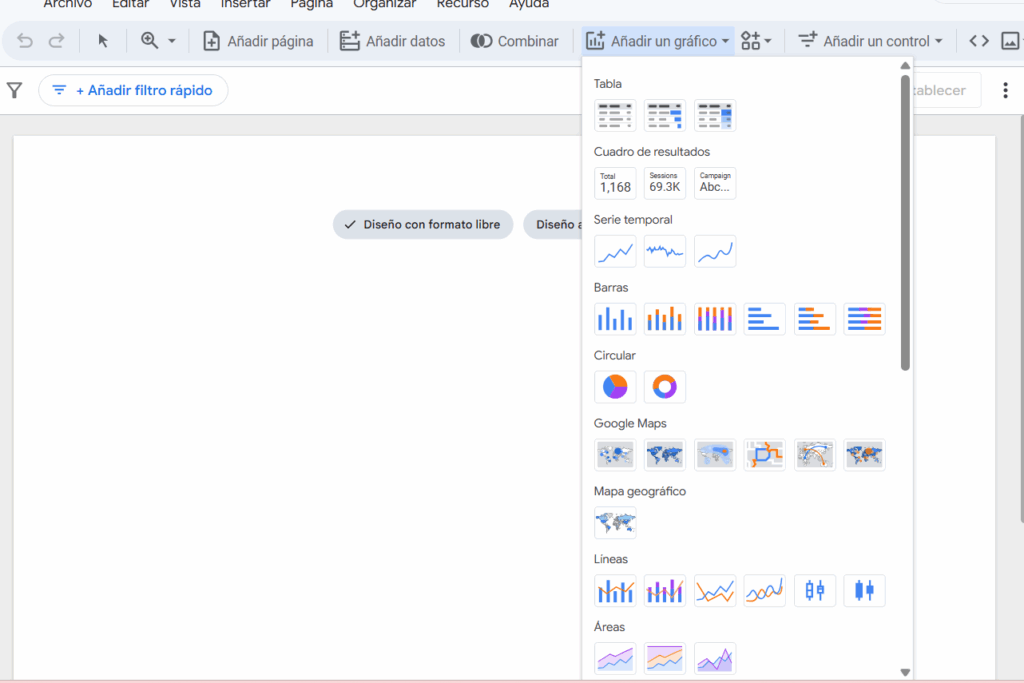
Utiliza el editor de estilo para darle un borde al cuadro de mando, redondear las esquinas y ajustar el relleno. Intenta mantener el estilo limpio para que el informe sea lo más claro y sencillo posible.
El cuadro de mando puede representar cualquier número de sus datos. Si quieres cambiar los datos, haz clic en el campo “Métrica” debajo de la pestaña “Datos” en la barra lateral.
El siguiente paso es añadir gráficos para completar el informe. Haz clic en el menú desplegable de “Agregar un gráfico” y selecciona el tipo que prefieras.
Puedes añadir gráficos de mapas, de tablas, de tarjeta de resultados, de series temporales, de barras, circulares, de líneas, de áreas, de dispersión, tablas dinámicas, etc.
Una vez que ya tienes diseñado tu informe y has añadido todo tipo de gráficas en función de tus necesidades lo tendrás casi todo listo. Como puedes comprobar es una herramienta sencilla de utilizar. Veamos cómo se ve el informe que has creado: en la esquina superior derecha, haz clic en el botón “Ver”.
¿Qué tal el resultado? ¿Te gusta? Si no te convence algo de tu informe puedes hacer clic en “Editar” en la esquina superior derecha.
Ahora que hemos creado juntos el informe definitivo, es hora de compartirlo con los demás. Echa un vistazo a las diferentes opciones para compartir a las que tenemos acceso en Data Studio.
¡Descárgalo! La primera opción es descargar el informe en formato PDF. Haga clic en el icono de descarga en la parte superior de la pantalla y aparecerá una nueva ventana. Con esta opción, puedes hacer que el archivo ignore los colores personalizados, y también que incluya un enlace al informe en línea además de proteger el informe con una contraseña.
Otra opción es configurar la entrega automática por correo electrónico. ¿Quieres saber cómo? Haz clic en el botón con forma de reloj en la parte superior de la pantalla para ver una ventana emergente. De esta manera, Data Studio envía por correo electrónico una versión en PDF del informe a las direcciones de correo electrónico que elijas de forma diaria, semanal o mensual.
También puedes simplemente crear el enlace del informe. Haz clic en el botón de enlace de la parte superior de la pantalla y se te abrirá una ventana emergente con una URL que puedes copiar y compartir como desees.
Por último, también puedes compartirlo con otras personas como cualquier otro documento de Google Drive. Haz clic en el icono de «Compartir» en la parte superior de la pantalla y se te abrirá una ventana similar a cuando se comparte un documento en Google Drive.
Si has llegado hasta el final de este tutorial rápido, es que has logrado realizar tu primer informe con Looker Studio. Ahora ya sabes cómo conectarse a una fuente de datos, crear un informe atractivo y compartirlo con los demás en poco tiempo.